Excel表格中的图片怎么批量删除
听声音
从网上下载了一份Excel文件,打开表格进行整理,想要快速删除所有图片,如果一个一个单独删除,实在是费事,有什么技巧呢?本文介绍了两种一次性删除Excel表格图片的方法,大家可以学习参考。
Excel表格中的图片怎么批量删除
方法一
打开一个Excel工作簿,如图,现在要求一次性删除所有的图片,
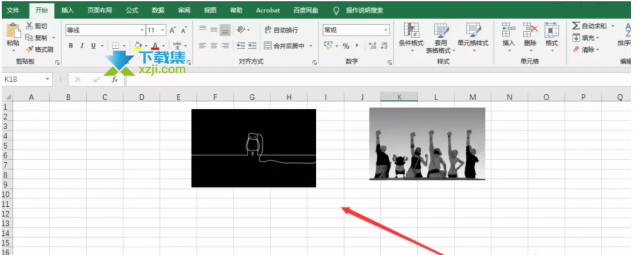
在菜单栏点击【开始】——【编辑】——【查找和选择】——【定位条件】;或者点按快捷键【Ctrl+G】,打开定位窗口,如图,点击【定位条件】,选择【对象】,点击确定,
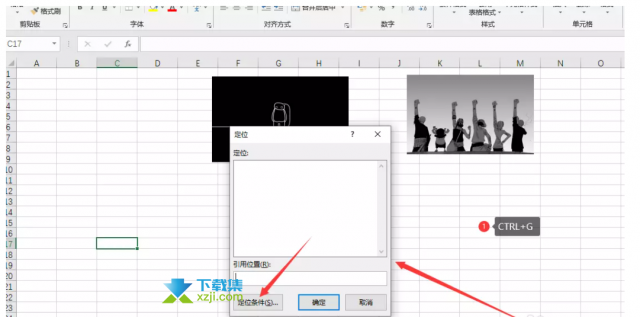
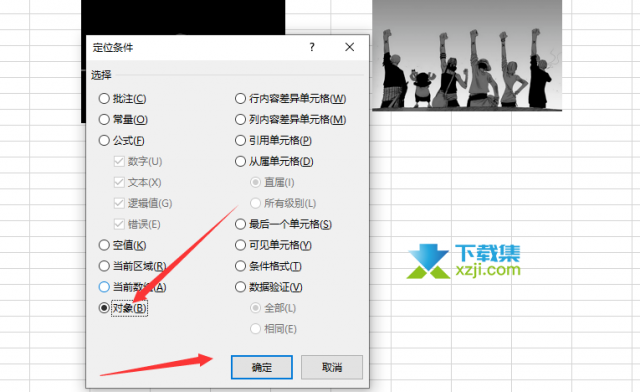
回到Excel工作表,你会发现所有图片都被框选了,点击Delete或者Backspace按键进行删除,图片一键消失。
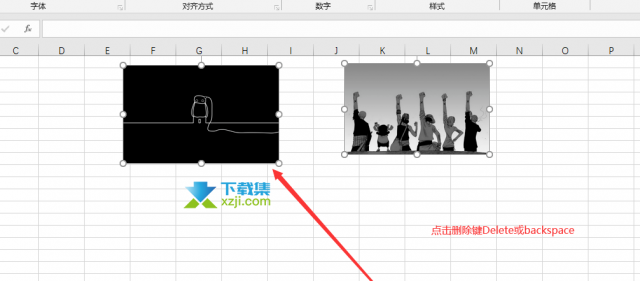
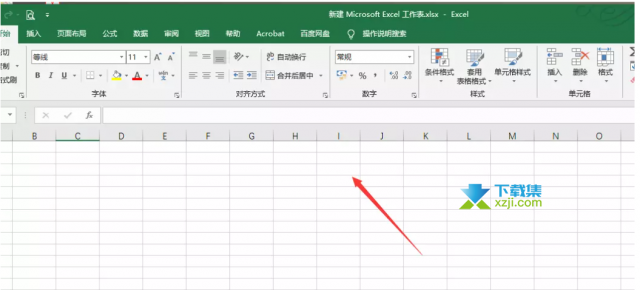
方法二
1、点击表格中的任意一张图片,按住快捷键【Ctrl+A】,选中表格中的所有对象(包括图片、文本、图形等元素),
2、按住Ctrl键,同时点击不用删除的图片、图形和文本框,取消选择这些不必要的对象,
3、最后点按Delete键,删除目标图片即可。
